「起動はするが、毎回最初にエラーが出る」です。
CLIP STUDIO PAINTの要望・不具合ボード
from sosser さん
2014/11/25 23:20:46
|
その他
軌道はするが、毎回最初にエラーが出る |
|
|
CLIP STUDIO PAINT の1.4.0 にした後にエラーが出るようになりました。 画像のようなエラーです。 メッセージ通り、CLIP STUDIO PAINT を一度削除して、再インストールしましたが変わりませんでした。 とりあえず、 画像1のエラーウインドを閉じると、再度画像1のエラーが出てきてまた閉じると 画像2のエラーウインドが出てきてまた閉じると CLIP STUDIO PAINT自体は起動します。 ですが、いつ変なことになるか不安ですので解決策をお教えいただければと思います。 どうかよろしくお願いします。 画像1 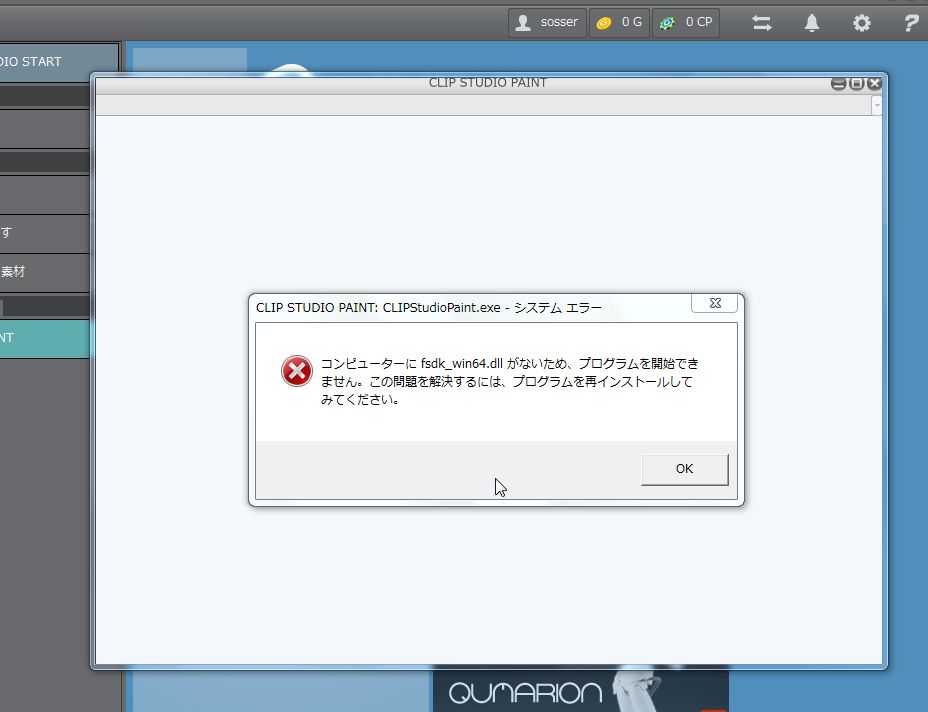 画像2 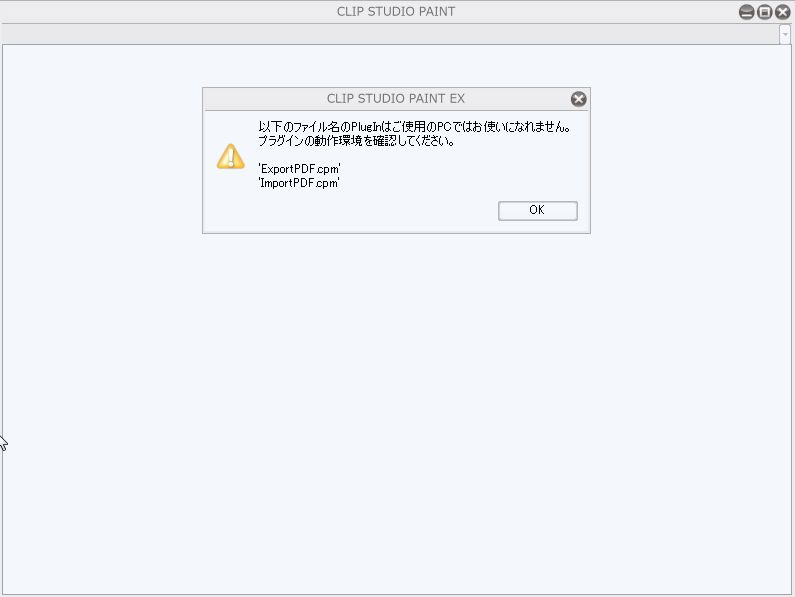 ------------------------------------------------------------ ■バージョン:1.4.0 ■グレード DEBUT( ) PRO( ) EX( ○ ) ■OS Windows XP( ) Windows Vista( ) Windows 7 ( ○ ) Windows 8( ) Windows 8.1( ) MacOS X 10.5( ) MacOS X 10.6( ) MacOS X 10.7( ) MacOS X 10.8( ) MacOS X 10.9( ) MacOS X 10.10( ) その他( ) ------------------------------------------------------------ |
賛成数:0
反対数:0
from
スレ主
sosser
さん
2014/11/25 23:22:07
すいません、タイトル誤字ってました。
from
CLIP
サポート担当
さん
2014/11/26 10:29:55
ご不便をおかけしており、申し訳ありません。
CLIP STUDIOを起動していただき、[CLIP STUDIO START]→[プラグイン一覧]→
[PDF入出力プラグイン]→[インストール/ライセンス管理]とお進み頂いて、
プラグインの[再インストール]ボタンを押して、再インストールの上で、
再度ご確認をいただけますでしょうか。
上記内容にて改善しないという場合は、以下の内容につきまして、以下の
データ便サービスでファイルをアップロードしていただき、ファイルの
ダウンロード用のURLをお知らせくださいお送りいただけますでしょうか。
・[インストール/ライセンス管理]画面のスクリーンショット
・[ドキュメント]フォルダの[CELSYS]フォルダにございます[CLIPStudioModule]
フォルダをコピーして、デスクトップに貼り付け、それを圧縮したファイル
■データ便
[ライトプラン]をご利用ください。
100MBまでのデータを無料で送信することができます。
1.[・データ便]が選ばれていることをご確認の上、[ファイルの選択]にファイルを
ドラッグ&ドロップするとデータのアイコンが表示されます。
同じ操作で複数のファイルを追加することもできます。
有効期限、パスワード設定、ダウンロード通知はそのままでご利用ください。
2.[利用規約に同意する]チェックボックスを有効にして[アップロード]ボタンを
クリックすると、データのアップロードが開始されます。
データの量、ネットワーク回線の状態によってお時間がかかることがありますが、
アップロード中 はそのままお待ちください。
3.「ファイルアップロード完了]メッセージが表示されたら[URL取得画面へ]ボタンを
クリックします。
4.「ダウンロードURL」欄にお客様がアップロードしたデータ専用のダウンロードURL
が表示されますので、[COPY]ボタンをクリックして、以下の宛先までメールにて
送信してください。
[短縮URLの発行]から[作成]ボタンをクリックすると、短縮されてメールなどに貼り
付けやすいアドレスに変換することもできます。
宛先
・セルシスユーザーサポート
・tech@celsys.co.jp
・「要望不具合:75985」と記載をお願いいたします。
※お送りいただいたデータは不出管理させていただき、データ検証など完了次第、
速やかにローカル及びサーバー上からも削除いたします。
なお、スクリーンショットの取得手順は下記の通りとなります。
1.キーボードの[PrintScreen]または[Prt Sc]とキートップに表示されて
いるキーを押します。
2.[Windows スタート]メニューをクリックし、[すべてのプログラム]の
[アクセサリ]から[ペイント]を選択します。
3.[ペイント]というアプリケーションが起動します。
4.[編集]メニューから[貼り付け]を選択します。
5.[PrintScreen]キーを押したときの画面のイメージが貼り付けられます。
6.[ファイル]メニューから[上書き保存]を選択し、デスクトップなど適当な
場所にファイルを保存します。
ファイル形式はJPEGなどを選択してください。
お手数ですが、よろしくお願いいたします。
CLIP STUDIOを起動していただき、[CLIP STUDIO START]→[プラグイン一覧]→
[PDF入出力プラグイン]→[インストール/ライセンス管理]とお進み頂いて、
プラグインの[再インストール]ボタンを押して、再インストールの上で、
再度ご確認をいただけますでしょうか。
上記内容にて改善しないという場合は、以下の内容につきまして、以下の
データ便サービスでファイルをアップロードしていただき、ファイルの
ダウンロード用のURLをお知らせくださいお送りいただけますでしょうか。
・[インストール/ライセンス管理]画面のスクリーンショット
・[ドキュメント]フォルダの[CELSYS]フォルダにございます[CLIPStudioModule]
フォルダをコピーして、デスクトップに貼り付け、それを圧縮したファイル
■データ便
[ライトプラン]をご利用ください。
100MBまでのデータを無料で送信することができます。
1.[・データ便]が選ばれていることをご確認の上、[ファイルの選択]にファイルを
ドラッグ&ドロップするとデータのアイコンが表示されます。
同じ操作で複数のファイルを追加することもできます。
有効期限、パスワード設定、ダウンロード通知はそのままでご利用ください。
2.[利用規約に同意する]チェックボックスを有効にして[アップロード]ボタンを
クリックすると、データのアップロードが開始されます。
データの量、ネットワーク回線の状態によってお時間がかかることがありますが、
アップロード中 はそのままお待ちください。
3.「ファイルアップロード完了]メッセージが表示されたら[URL取得画面へ]ボタンを
クリックします。
4.「ダウンロードURL」欄にお客様がアップロードしたデータ専用のダウンロードURL
が表示されますので、[COPY]ボタンをクリックして、以下の宛先までメールにて
送信してください。
[短縮URLの発行]から[作成]ボタンをクリックすると、短縮されてメールなどに貼り
付けやすいアドレスに変換することもできます。
宛先
・セルシスユーザーサポート
・tech@celsys.co.jp
・「要望不具合:75985」と記載をお願いいたします。
※お送りいただいたデータは不出管理させていただき、データ検証など完了次第、
速やかにローカル及びサーバー上からも削除いたします。
なお、スクリーンショットの取得手順は下記の通りとなります。
1.キーボードの[PrintScreen]または[Prt Sc]とキートップに表示されて
いるキーを押します。
2.[Windows スタート]メニューをクリックし、[すべてのプログラム]の
[アクセサリ]から[ペイント]を選択します。
3.[ペイント]というアプリケーションが起動します。
4.[編集]メニューから[貼り付け]を選択します。
5.[PrintScreen]キーを押したときの画面のイメージが貼り付けられます。
6.[ファイル]メニューから[上書き保存]を選択し、デスクトップなど適当な
場所にファイルを保存します。
ファイル形式はJPEGなどを選択してください。
お手数ですが、よろしくお願いいたします。
from
スレ主
sosser
さん
2014/11/27 22:42:52
素早いご返答ありがとうございます!!
おかげさまでプラグイン再インストールしたら治りました。
ありがとうございました。
2019年11月28日に本サービスの投稿受付は終了いたしました。「CLIP STUDIO SUPPORT」をご利用ください。







